Administrando LDAP com LDAP Account Manager
![]()
Nos últimos posts vimos como configurar o servidor LDAP e a sua administração via linha de comando. Apresento nesse post frontend web (LDAP Account Manager) para administração de Usuários, grupos, hosts (máquina), e samba.
A ideia desse post veio por meio do amigo Laércio Motta (@laerciomasala) em seu blog http://laerciomotta.com , até então eu utilizava o phpldapadmin para administração do LDAP.
Utilizei para o exemplo a distribuição Debian GNU/Linux Squeeze, mas poderia ser qualquer distribuição derivada, isso inclui o Ubuntu.
Precisaremos do LDAP instalado e configurado:
Instalação e Configuração do servidor LDAP
Acrescente o schema do SAMBA no LDAP
# apt-get install samba-doc
# cd /etc/ldap/schema
# cp /usr/share/doc/samba-doc/exemples/LDAP/samba.schema.gz .
# gunzip samba.schema.gz
Editar slapd.conf para adicionar o schema do samba
# vi /etc/ldap/slapd.conf
1 2 | [...] include /etc/ldap/schema/samba.schema |
Reiniciar o ldap
# /etc/init.d/slapd restart
Instalação das dependências (ldap,php5,apache2)
# apt-get install apache2 libapache2-mod-php5 javascript-common
Download do LDAP Account Manager pode ser feito em:
http://www.ldap-account-manager.org/lamcms/releases
# dpkg -i ldap-account-manager_3.6-1_all.deb
Resolver dependências
# apt-get -f install
Acessar: http://10.1.1.156/lam
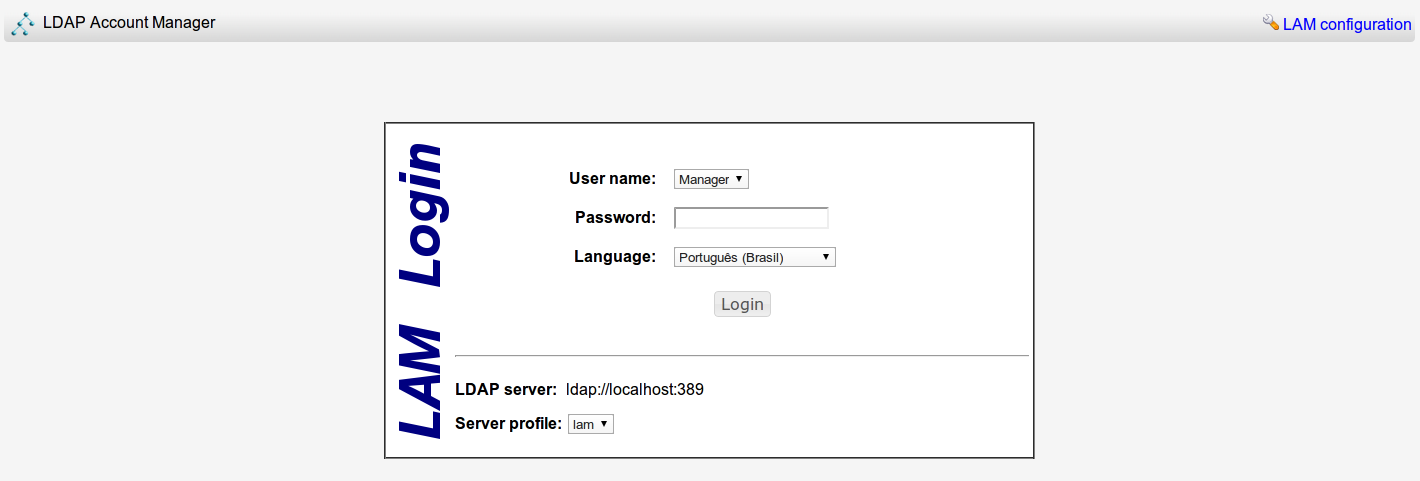
Clique em LAM configuration (Configuração LAM)
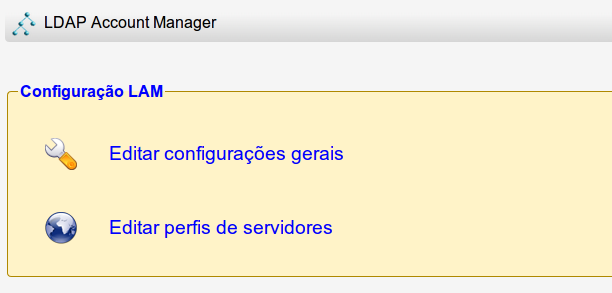
Clique em Editar configurações gerais

Digite a senha: lam
Vá em “Alterar senha mestre” e digite a nova senha

Ao retornar a tela inicial, volte a LAM configuration e selecione “Edit server profiles (Editar Perfis de Servidores)”
Digite a senha mestre para edição
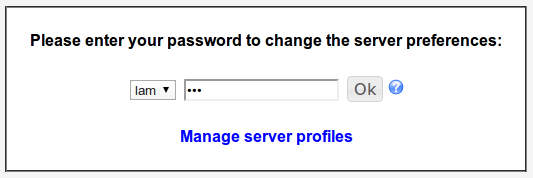
Preencha os campos como no exemplo:
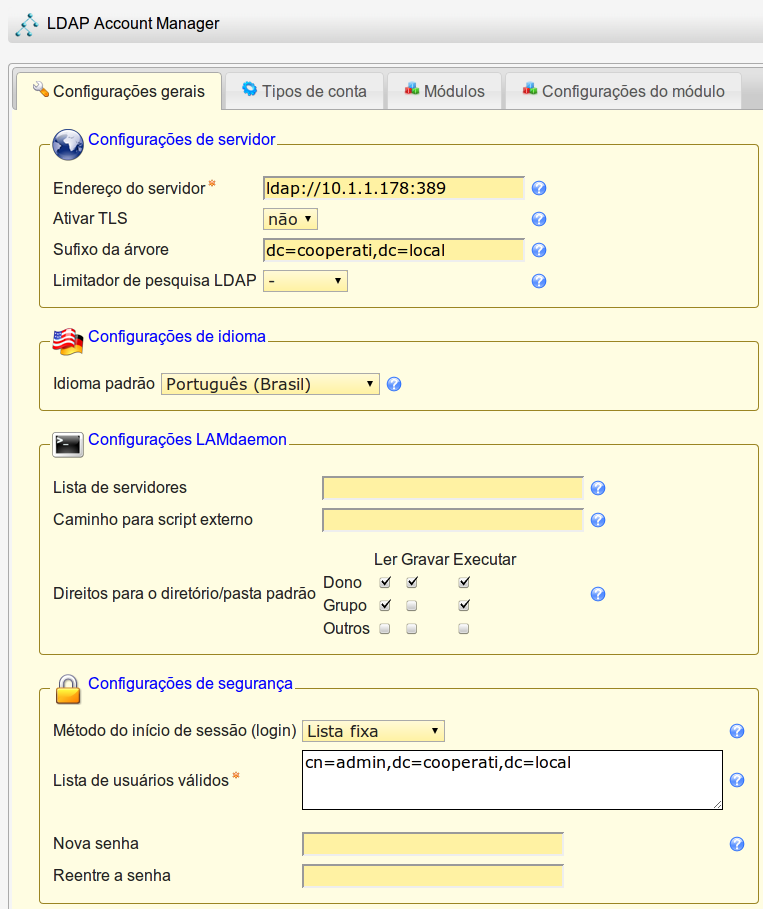
É possível que esteja faltando uma OU (ou=machines,dc=cooperati,dc=local) e o LAM, gentilmente, irá criar para você bastando para isso clicar no botão Criar.
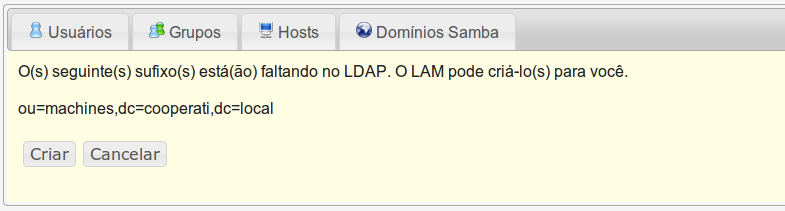
O nome do perfil principal é o lam, mas esse nome pode ser trocado e para tal vamos novamente em Lam Configuration (Configuração LAM) – Editar Perfis de Servidores – Manage server profiles (Gerencie perfis de Servidores) – Vá em Rename Profile (Renomear perfil) escolha o novo nome – Preencha o campo senha mestra e clique em OK.
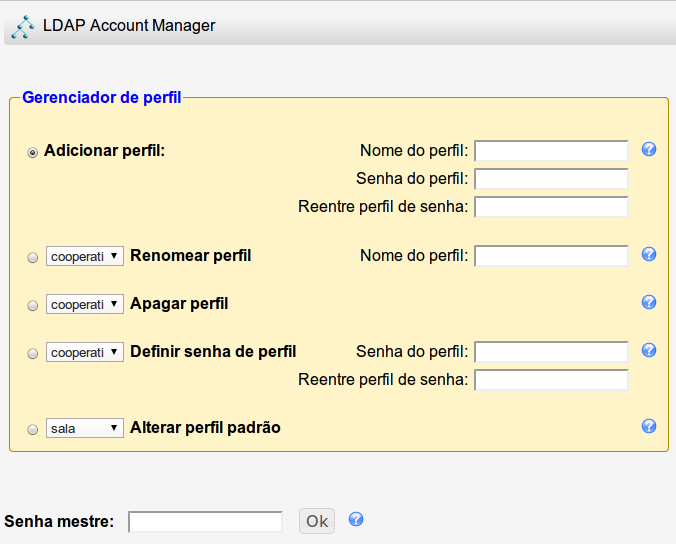
Pronto a partir de agora você pode adicionar e remover usuários, grupos, hosts facilmente e se você trabalha com mais de um servidor LDAP basta adicionar um novo perfil de servidor para administração.
Espero que tenham gostado do post, assinem o nosso portal.

Bom dia amigo,
Muito bom o seu tutorial. Só faltou falar com qual distribuição você efetuou as instalações. Como você usou .deb imagino que foi Debian ou Ubuntu, porém restou dizer em qual versão.
Abraços
Urik,
Utilizei o Debian Squeeze para todos os posts ligados ao LDAP, mas seriam facilmente configurados no Ubuntu também.
Abraços
Caracolas, agora que vi que vc postou sobre isso… hahahah
Valeu Ricardo, ia fazer um post parecido, agora nem vo 😛
Laercio,
Quando eu postei verifiquei que você havia falado sobre o LAM mas não tinha postado como fazer e aproveitei a deixa.
Gostaria de saber se é possível realizar auditoria nos usuários. Exemplo: tempo sem acessar a rede.